жӮЁеҘҪпјҢзҷ»еҪ•еҗҺжүҚиғҪдёӢи®ўеҚ•е“ҰпјҒ
жӮЁеҘҪпјҢзҷ»еҪ•еҗҺжүҚиғҪдёӢи®ўеҚ•е“ҰпјҒ
еҰӮдҪ•е®һзҺ°QQзӘ—дҪ“йқ иҫ№йҡҗи—ҸеҸҠGG 4.2 жңҖж–°жәҗз ҒпјҢеҫҲеӨҡж–°жүӢеҜ№жӯӨдёҚжҳҜеҫҲжё…жҘҡпјҢдёәдәҶеё®еҠ©еӨ§е®¶и§ЈеҶіиҝҷдёӘйҡҫйўҳпјҢдёӢйқўе°Ҹзј–е°ҶдёәеӨ§е®¶иҜҰз»Ҷи®Іи§ЈпјҢжңүиҝҷж–№йқўйңҖжұӮзҡ„дәәеҸҜд»ҘжқҘеӯҰд№ дёӢпјҢеёҢжңӣдҪ иғҪжңүжүҖ收иҺ·гҖӮ
QQжңүдёӘйқ иҫ№йҡҗи—Ҹзҡ„еҠҹиғҪпјҢдҪҝз”Ёиө·жқҘеҫҲж–№дҫҝпјҡеңЁеұҸ幕дёҠжӢ–еҠЁQQзҡ„дё»зӘ—дҪ“пјҢеҪ“зӘ—дҪ“зҡ„дёҠиҫ№жІҝдёҺеұҸ幕зҡ„дёҠиҫ№жІҝеҜ№йҪҗж—¶пјҢдё»зӘ—дҪ“е°ұдјҡduang~~ең°йҡҗи—Ҹиө·жқҘпјҢеҪ“е°Ҷйј ж Ү移еҲ°еұҸ幕дёҠиҫ№жІҝзҡ„еҜ№еә”еҢәеҹҹж—¶пјҢдё»зӘ—дҪ“еҸҲдјҡduang~~жҳҫзӨәеҮәжқҘгҖӮ
GG4.2дёӯд№ҹеўһеҠ дәҶйқ иҫ№йҡҗи—Ҹзҡ„еҠҹиғҪпјҢж”ҜжҢҒйқ е·Ұиҫ№жІҝйҡҗи—ҸгҖҒйқ дёҠиҫ№жІҝйҡҗи—ҸгҖҒйқ еҸіиҫ№жІҝйҡҗи—Ҹдёүз§ҚжЁЎејҸпјҢ并且пјҢе°Ҷйқ иҫ№йҡҗи—Ҹе®һзҺ°дёәдәҶдёҖдёӘеҸҜеӨҚз”Ёзҡ„组件AutoDockerгҖӮ
йӮЈд№ҲпјҢйқ иҫ№йҡҗи—ҸеҠҹиғҪеҲ°еә•жҳҜжҖҺд№Ҳе®һзҺ°зҡ„дәҶ?(жңҖеҲқе®һзҺ°зҡ„иҝҮзЁӢдёӯпјҢйҒҮеҲ°дәҶеҫҲеӨҡй—®йўҳпјҢиҠұдәҶдёҚе°‘ж—¶й—ҙпјҢзҺ°еңЁзӣҙжҺҘжҠҠжҲҗжһңе…ұдә«еҮәжқҘ)
дёҖ.йқ иҫ№йҡҗи—Ҹзҡ„еҺҹзҗҶ
йқ иҫ№йҡҗи—Ҹзҡ„жң¬иҙЁе®һйҷ…дёҠ并дёҚжҳҜе°ҶзӘ—дҪ“зҡ„Visiableи®ҫдёәfalseпјҢиҖҢжҳҜе°Ҷж•ҙдёӘзӘ—дҪ“зҡ„дҪҚзҪ®жҢӘеҲ°еұҸ幕еҢәеҹҹд№ӢеӨ–гҖӮжҜ”еҰӮпјҢйқ еҸіиҫ№жІҝйҡҗи—ҸпјҢе®һйҷ…зҡ„ж•ҲжһңеӣҫеҰӮдёӢжүҖзӨәпјҡ
ж–№жЎҲиҜҙжҳҺеҰӮдёӢпјҡ
(1)еҪ“жӢ–еҠЁзӘ—дҪ“еңЁеұҸ幕дёҠ移еҠЁж—¶пјҢжЈҖжөӢзӘ—дҪ“зҡ„дҪҚзҪ®пјҢжҳҜеҗҰжҠөиҫҫдәҶеұҸ幕зҡ„иҫ№з•ҢпјҢеҰӮжһңиҫҫеҲ°дәҶиҫ№з•ҢпјҢеҲҷеҮҶеӨҮйқ иҫ№йҡҗи—ҸгҖӮ
(2)еҪ“иҫҫеҲ°дәҶйҡҗи—ҸжқЎд»¶пјҢе№¶дё”йј ж Үзҡ„е…үж Үе·Із»ҸзҰ»ејҖдәҶдё»зӘ—дҪ“пјҢеҲҷе®һзҺ°йҡҗи—ҸгҖӮ
(3)зӘ—дҪ“йҡҗи—ҸеҗҺпјҢеҪ“йј ж Үзҡ„е…үж Ү移еҠЁеҲ°зӘ—дҪ“дёҺеұҸ幕зӣёдәӨзҡ„иҫ№з•ҢдҪҚзҪ®ж—¶пјҢеҲҷжӯЈеёёжҳҫзӨәзӘ—дҪ“;д№ӢеҗҺпјҡ
a. еҪ“йј ж ҮеҶҚеәҰзҰ»ејҖзӘ—дҪ“еҢәеҹҹпјҢеҲҷеҸҲйҡҗи—ҸзӘ—дҪ“гҖӮ
b.еҰӮжһңйј ж ҮжӢ–еҠЁзӘ—дҪ“ж”№еҸҳдәҶе…¶дҪҚзҪ®пјҢдҪҝе…¶дёҚеҶҚж»Ўи¶ійҡҗи—Ҹзҡ„жқЎд»¶пјҢеҲҷд№ӢеҗҺдёҖзӣҙжӯЈеёёжҳҫзӨәзӘ—дҪ“гҖӮ
дәҢ.е…·дҪ“е®һзҺ°иҝҮзЁӢ
1.еҹәжң¬е…ғзҙ е®ҡд№ү
йҰ–е…ҲпјҢжҲ‘们йңҖиҰҒе®ҡд№үйқ иҫ№йҡҗи—Ҹзҡ„зұ»еһӢпјҡйқ е·ҰгҖҒйқ дёҠгҖҒйқ еҸігҖӮдҪҝз”ЁDockHideTypeжһҡдёҫиЎЁзӨәпјҡ
/// <summary> /// йқ иҫ№йҡҗи—Ҹзҡ„зұ»еһӢгҖӮ /// </summary> public enum DockHideType { /// <summary> /// дёҚйҡҗи—Ҹ /// </summary> None = 0, /// <summary> /// йқ дёҠиҫ№жІҝйҡҗи—Ҹ /// </summary> Top, /// <summary> /// йқ е·Ұиҫ№жІҝйҡҗи—Ҹ /// </summary> Left, /// <summary> /// йқ еҸіиҫ№жІҝйҡҗи—Ҹ /// </summary> Right }е…¶ж¬ЎпјҢж №жҚ®дёҠйқўзҡ„еҺҹзҗҶжҸҸиҝ°пјҢжҲ‘们зҹҘйҒ“зӘ—дҪ“жңүдёүз§ҚзҠ¶жҖҒпјҡжӯЈеёёжҳҫзӨәгҖҒеҮҶеӨҮйҡҗи—ҸгҖҒе·Із»Ҹйҡҗи—ҸгҖӮиҝҷдёүз§ҚзҠ¶жҖҒдҪҝз”ЁFormDockHideStatusжһҡдёҫиЎЁзӨәпјҡ
/// <summary> /// зӘ—дҪ“зҡ„жҳҫзӨәжҲ–йҡҗи—ҸзҠ¶жҖҒ /// </summary> public enum FormDockHideStatus { /// <summary> /// е·Ійҡҗи—Ҹ /// </summary> Hide = 0, /// <summary> /// еҮҶеӨҮйҡҗи—Ҹ /// </summary> ReadyToHide, /// <summary> /// жӯЈеёёжҳҫзӨә /// </summary> ShowNormally }2.еҲӨж–ӯжҳҜеҗҰиҫҫеҲ°йҡҗи—ҸжқЎд»¶
еҫҲжҳҺжҳҫпјҢжҲ‘们еә”еҪ“еңЁжҜҸж¬ЎзӘ—дҪ“зҡ„дҪҚзҪ®еҸ‘з”ҹеҸҳеҢ–ж—¶пјҢеҒҡеҮәиҝҷж ·зҡ„еҲӨж–ӯпјҢжүҖд»ҘпјҢиҝҷдёӘеҲӨж–ӯеә”иҜҘеңЁFormзҡ„LocationChangedдәӢ件дёӯи°ғз”ЁгҖӮ
private void dockedForm_LocationChanged(object sender, EventArgs e) { this.ComputeDockHideType(); if (!this.IsOrg) { this.lastBoard = this.dockedForm.Bounds; this.IsOrg = true; } } /// <summary> /// еҲӨж–ӯжҳҜеҗҰиҫҫеҲ°дәҶйҡҗи—Ҹзҡ„жқЎд»¶пјҹд»ҘеҸҠжҳҜе“Әз§Қзұ»еһӢзҡ„йҡҗи—ҸгҖӮ /// </summary> private void ComputeDockHideType() { if (this.dockedForm.Top <= 0) { this.dockHideType = DockHideType.Top; if (this.dockedForm.Bounds.Contains(Cursor.Position)) { this.formDockHideStatus = FormDockHideStatus.ReadyToHide; return; } this.formDockHideStatus = FormDockHideStatus.Hide; return; } else { if (this.dockedForm.Left <= 0) { this.dockHideType = DockHideType.Left; if (this.dockedForm.Bounds.Contains(Cursor.Position)) { this.formDockHideStatus = FormDockHideStatus.ReadyToHide; return; } this.formDockHideStatus = FormDockHideStaus.Hide; return; } else { if (this.dockedForm.Left < Screen.PrimaryScreen.Bounds.Width - this.dockedForm.Width) { this.dockHideType = DockHideType.None; this.formDockHideStatus = FormDockHideStatus.ShowNormally; return; } this.dockHideType = DockHideType.Right; if (this.dockedForm.Bounds.Contains(Cursor.Position)) { this.formDockHideStatus = FormDockHideStatus.ReadyToHide; return; } this.formDockHideStatus = FormDockHideStatus.Hide; return; } } }дёҠйқўзҡ„д»Јз Ғдё»иҰҒдҪ“зҺ°дәҶд»ҘдёӢеҮ дёӘиҰҒзӮ№пјҡ
(1)йқ иҫ№зҡ„дјҳе…Ҳзә§еҲӨж–ӯпјҡ***еҲӨж–ӯйқ дёҠиҫ№жІҝйҡҗи—ҸгҖҒе…¶ж¬ЎеҲӨж–ӯйқ е·Ұиҫ№жІҝйҡҗи—ҸгҖҒ***еҲӨж–ӯйқ еҸіиҫ№жІҝйҡҗи—ҸгҖӮ
(2)еҸӘиҰҒзӘ—дҪ“зҡ„жҹҗдёҖиҫ№и¶…еҮәзҡ„еұҸ幕зҡ„иҫ№з•Ң(жҜ”иҫ№жІҝеҜ№йҪҗжӣҙеҠ е®№жҳ“жҺ§еҲ¶)пјҢеҲҷи§ҶдёәиҫҫеҲ°йҡҗи—ҸжқЎд»¶гҖӮ
(3)еҰӮжһңиҫҫеҲ°дәҶйҡҗи—ҸжқЎд»¶пјҢд»Қ然иҰҒеҲӨж–ӯе…үж Үзҡ„дҪҚзҪ®(Cursor.Position)жҳҜеҗҰеңЁзӘ—дҪ“еҶ…пјҢеҰӮжһңеңЁе…¶еҶ…пјҢеҲҷдёәеҮҶеӨҮйҡҗи—ҸзҠ¶жҖҒгҖӮ
иҜҰз»ҶеҲҶжһҗдёҖдёӢдёҠйқўзҡ„иҝҮзЁӢпјҢе°ұдјҡеҸ‘зҺ°пјҢеҪ“еӨ„дәҺеҮҶеӨҮйҡҗи—ҸзҠ¶жҖҒж—¶пјҢеҰӮжһңе°Ҷйј ж Ү移еҮәеҲ°зӘ—дҪ“еӨ–(иҝҷ次移еҠЁе№¶жІЎжңүжӢ–еҠЁзӘ—дҪ“ж”№еҸҳе…¶дҪҚзҪ®)пјҢйӮЈд№ҲпјҢзӘ—дҪ“дјҡдёҖзӣҙеӨ„дәҺвҖңеҮҶеӨҮйҡҗи—ҸвҖқзҡ„зҠ¶жҖҒгҖӮжүҖд»ҘпјҢжӯӨж—¶пјҢеҝ…йЎ»иҰҒжңүдёҖдёӘжңәеҲ¶жқҘи§ҰеҸ‘е®ғпјҢзңҹжӯЈиҝӣиЎҢйҡҗи—ҸеҠЁдҪңгҖӮжҲ‘жҳҜз”ЁдёҖдёӘе®ҡж—¶еҷЁжқҘеҫӘзҺҜеҲӨж–ӯзҡ„гҖӮ
3.е®ҡж—¶жЈҖжөӢж»Ўи¶і/йҖҖеҮәйҡҗи—ҸжқЎд»¶
жҲ‘дҪҝз”ЁдёҖдёӘе®ҡж—¶еҷЁпјҢжҜҸйҡ”300msжЈҖжөӢдёҖж¬ЎпјҢз”ЁдәҺеҲӨж–ӯд»ҺжӯЈеёёжҳҫзӨәеҲ°йҡҗи—ҸгҖҒд»ҘеҸҠд»Һйҡҗи—ҸеҲ°жӯЈеёёжҳҫзӨәзҡ„иҪ¬еҸҳгҖӮ
/// <summary> /// е®ҡж—¶еҷЁеҫӘзҺҜеҲӨж–ӯгҖӮ /// </summary> private void CheckPosTimer_Tick(object sender, EventArgs e) {//еҪ“йј ж Ү移еҠЁеҲ°зӘ—дҪ“зҡ„иҢғеӣҙеҶ…пјҲжӯӨж—¶пјҢзӘ—дҪ“зҡ„дҪҚзҪ®дҪҚдәҺеұҸ幕д№ӢеӨ–пјү if (this.dockedForm.Bounds.Contains(Cursor.Position)) { if (this.dockHideType!= DockHideType.Top) { if (this.dockHideType!= DockHideType.Left) { if (this.dockHideType!= DockHideType.Right) { return; } if (this.formDockHideStatus == FormDockHideStatus.Hide) { this.dockedForm.Location = new Point(Screen.PrimaryScreen.Bounds.Width - this.dockedForm.Width, this.dockedForm.Location.Y); return; } } else { if (this.formDockHideStatus == FormDockHideStatus.Hide) { this.dockedForm.Location = new Point(0, this.dockedForm.Location.Y); return; } } } else { if (this.formDockHideStatus == FormDockHideStatus.Hide) { this.dockedForm.Location = new Point(this.dockedForm.Location.X, 0); return; } } } else //еҪ“йј ж ҮдҪҚдәҺзӘ—дҪ“иҢғеӣҙд№ӢеӨ–пјҢеҲҷж №жҚ®DockHideTypeзҡ„еҖјпјҢеҶіе®ҡзӘ—дҪ“зҡ„дҪҚзҪ®гҖӮ { switch (this.dockHideType) { case DockHideType.None: { if (this.IsOrg && this.formDockHideStatus == FormDockHideStatus.ShowNormally && (this.dockedForm.Bounds.Width != this.lastBoard.Width || this.dockedForm.Bounds.Height != this.lastBoard.Height)) { this.dockedForm.Size = new Size(this.lastBoard.Width, this.lastBoard.Height); } break; } case DockHideType.Top: { this.dockedForm.Location = new Point(this.dockedForm.Location.X, (this.dockedForm.Height - 4) * -1); return; } case DockHideType.Left: { this.dockedForm.Location = new Point(-1 * (this.dockedForm.Width - 4), this.dockedForm.Location.Y); return; } default: { if (anchorStyles2 != DockHideType.Right) { return; } this.dockedForm.Location = new Point(Screen.PrimaryScreen.Bounds.Width - 4, this.dockedForm.Location.Y); return; } } } }(1)еңЁзӘ—дҪ“йҡҗи—Ҹзҡ„жғ…еҶөдёӢпјҢеҮҶзЎ®ең°иҜҙпјҢжҳҜзӘ—дҪ“еңЁеұҸ幕еҢәеҹҹд№ӢеӨ–ж—¶пјҢе°Ҷйј ж Үе…үж Ү移еҠЁеҲ°зӘ—дҪ“дёҠ(е®һйҷ…дёҠпјҢжҳҜзӘ—дҪ“зҡ„иҫ№з•Ң)пјҢеҲҷдҝ®ж”№зӘ—дҪ“зҡ„LocationпјҢи®©е…¶жӯЈеёёжҳҫзӨәгҖӮ
(2)д»Һ(1)жҸҸиҝ°зҡ„зӘ—дҪ“йҡҗи—ҸеҲҮжҚўеҲ°жӯЈеёёжҳҫзӨәж—¶пјҢд»Јз ҒеҜ№зӘ—дҪ“зҡ„дҪҚзҪ®иҝӣиЎҢдәҶжҺ§еҲ¶пјҢдҪҝе…¶зҡ„иҫ№з•ҢжҒ°еҘҪдёҺеұҸ幕зҡ„иҫ№з•ҢеҜ№йҪҗпјҢиҝҷж ·еҒҡзҡ„зӣ®зҡ„жҳҜпјҢеҪ“йј ж ҮеҶҚзҰ»ејҖзӘ—дҪ“иҢғеӣҙж—¶пјҢзӘ—дҪ“еҸҲеҸҜд»Ҙduangйҡҗи—Ҹиө·жқҘгҖӮ
(3)е®ҡж—¶еҷЁзҡ„еҫӘзҺҜжЈҖжөӢй…ҚеҗҲйј ж ҮжӢ–еҠЁзӘ—дҪ“зҡ„дәӢ件еӨ„зҗҶпјҢе°ұе®Ңе…Ёе®һзҺ°дәҶзұ»дјјQQзҡ„йқ иҫ№йҡҗи—Ҹзҡ„ж•ҲжһңпјҢиҖҢдё”пјҢжҲ‘们жҜ”QQжӣҙејәпјҢQQеҸӘе®һзҺ°дәҶйқ дёҠйҡҗи—ҸгҖӮ
дёү.еҰӮдҪ•дҪҝз”ЁAutoDocker组件
AutoDockerжҳҜд»Ҙ组件(Component)зҡ„еҪўејҸе®һзҺ°зҡ„пјҢзј–иҜ‘еҗҺпјҢдјҡеңЁе·Ҙе…·з®ұдёӯеҮәзҺ°дёҖдёӘAutoDocker组件гҖӮе…¶дҪҝз”Ёйқһеёёз®ҖеҚ•пјҡ
д»Һе·Ҙе…·з®ұдёӯе°ҶAutoDockerжӢ–ж”ҫеҲ°дё»зӘ—дҪ“MainFormдёҠпјҢ然еҗҺеңЁдё»зӘ—дҪ“зҡ„жһ„йҖ еҮҪж•°дёӯж·»еҠ дёҖиЎҢд»Јз Ғпјҡ
this.autoDocker1.Initialize(this);
иҝҷж ·пјҢдё»зӘ—дҪ“иҝҗиЎҢиө·жқҘеҗҺпјҢе°ұжӢҘжңүдәҶиҮӘеҠЁйқ иҫ№йҡҗи—Ҹзҡ„еҠҹиғҪдәҶпјҢжҳҜдёҚжҳҜеҫҲduang~~~
еңЁGG 4.2зҡ„жәҗз ҒдёӯпјҢжүҫеҲ°е®ўжҲ·з«ҜйЎ№зӣ®(GG2014)дёӢзҡ„AutoDocker.csж–Ү件пјҢеҚіеҸҜиҜҰз»Ҷз ”з©¶йқ иҫ№йҡҗи—Ҹзҡ„е®һзҺ°з»ҶиҠӮгҖӮ
еӣӣ.GG V4.2 жәҗз ҒпјҲзӮ№еҮ»дёӢиҪҪпјү
GGжҳҜеҸҜеңЁе№ҝеҹҹзҪ‘йғЁзҪІиҝҗиЎҢзҡ„QQй«ҳд»ҝзүҲпјҢ2013.8.7еҸ‘еёғV1.0зүҲжң¬пјҢиҮід»Ҡ***жҳҜ4.2зүҲжң¬пјҢе…ідәҺGGжӣҙиҜҰз»Ҷзҡ„д»Ӣз»ҚпјҢеҸҜд»ҘжҹҘзңӢ еҸҜеңЁе№ҝеҹҹзҪ‘йғЁзҪІиҝҗиЎҢзҡ„QQй«ҳд»ҝзүҲ -- GG2013жҰӮиҰҒгҖӮ
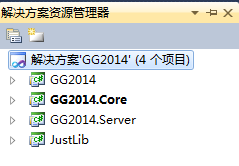
зңӢе®ҢдёҠиҝ°еҶ…е®№жҳҜеҗҰеҜ№жӮЁжңүеё®еҠ©е‘ўпјҹеҰӮжһңиҝҳжғіеҜ№зӣёе…ізҹҘиҜҶжңүиҝӣдёҖжӯҘзҡ„дәҶи§ЈжҲ–йҳ…иҜ»жӣҙеӨҡзӣёе…іж–Үз« пјҢиҜ·е…іжіЁдәҝйҖҹдә‘иЎҢдёҡиө„и®Ҝйў‘йҒ“пјҢж„ҹи°ўжӮЁеҜ№дәҝйҖҹдә‘зҡ„ж”ҜжҢҒгҖӮ
е…ҚиҙЈеЈ°жҳҺпјҡжң¬з«ҷеҸ‘еёғзҡ„еҶ…е®№пјҲеӣҫзүҮгҖҒи§Ҷйў‘е’Ңж–Үеӯ—пјүд»ҘеҺҹеҲӣгҖҒиҪ¬иҪҪе’ҢеҲҶдә«дёәдё»пјҢж–Үз« и§ӮзӮ№дёҚд»ЈиЎЁжң¬зҪ‘з«ҷз«ӢеңәпјҢеҰӮжһңж¶үеҸҠдҫөжқғиҜ·иҒ”зі»з«ҷй•ҝйӮ®з®ұпјҡis@yisu.comиҝӣиЎҢдёҫжҠҘпјҢ并жҸҗдҫӣзӣёе…іиҜҒжҚ®пјҢдёҖз»ҸжҹҘе®һпјҢе°Ҷз«ӢеҲ»еҲ йҷӨж¶үе«ҢдҫөжқғеҶ…е®№гҖӮ